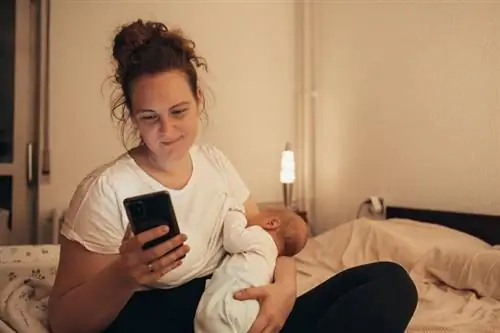- Forfatter admin [email protected].
- Public 2023-12-16 19:25.
- Sist endret 2025-01-23 15:33.

Å kunne ta vakre bilder med mobiltelefonen din ville vise seg å være ganske ubrukelig hvis du ikke var i stand til å laste ned disse telefonene til datamaskinen din. Måten nedlastingen skjer på avhenger av hvilken type leverandør du bruker. Noen leverandører ber om at du laster opp bildene dine til et nettgalleri, hvorfra du kan laste ned bildene til datamaskinen din. Andre leverandører krever ganske enkelt at du kobler telefonen til datamaskinen via USB, hvoretter du bare drar og slipper bildene fra telefonens mapper til datamaskinens mapper.
iPhones
Overføring av filer fra en iPhone til datamaskinen krever ganske enkelt å koble den ene til den andre og deretter følge noen få instruksjoner, avhengig av hvilket operativsystem du velger.
iPhone til Mac
- Koble iPhone til MAC-en med den medfølgende USB-kabelen.
- Vent til iPhone-applikasjonen på Mac-en din starter "Import" -vinduet på Macintosh-maskinen.
- Velg bilder individuelt og klikk på "Importer valgte" eller klikk på "Importer alle".
iPhone til Windows 7 PC
- Koble iPhone til Windows 7 PC-en med den medfølgende USB-kabelen.
- Vent til "AutoPlay" -vinduet vises, og klikk deretter på "Importer bilder og videoer".
- Klikk "Importer innstillinger" og bruk "Bla gjennom" -knappen for å velge en importmappe.
- Klikk "OK" og klikk deretter "Importer."
Windows Mobile Phones
Importering av bilder fra en Windows Mobile-enhet krever bare at du har Windows Mobile Device Center 6.1 installert på PC-en.
- Koble Windows Mobile-telefonen til PC-en med den medfølgende USB-kabelen.
- Start Windows Mobile Device Center på PC-en.
- Klikk på "Bilder, musikk og video" - alternativet.
- Klikk på "Importer" -knappen.
Android-smarttelefoner
Smarttelefoner lar deg også enkelt overføre filer via en kabel. Forskjellen er at du først må sette opp tilkoblingen på telefonen din.
- Koble Android-smarttelefonen til PC-en med den medfølgende USB-kabelen.
- Vent til et USB-ikon vises i "Varslingsområdet" på Android-telefonen din.
- Dra "Varslings" -linjen ned og trykk på den.
- Trykk på "USB Connected" - alternativet og deretter "Mount".
- Åpne "Min datamaskin" på PC-en eller "Finder" på Mac-en.
- Dobbeltklikk på alternativet "Flyttbar disk" for å åpne telefonen.
- Åpne "DCIM" - og "Camera" -mappene, og dra og slipp bildene til PC-en.
Ikke-smarttelefoner
Ikke-smarttelefoner har vanligvis en integrert applikasjon for håndtering av bildeoverføringer. For eksempel er Verizon Wireless vert for et online bildegalleri kjent som VZWPix for sine ikke-smarttelefonbrukere. Du kan laste opp bilder direkte til galleriet gratis og deretter laste dem ned til telefonen din.
Hvis du bruker VZWPix, er trinnene:
- Få opp "Mine bilder" -menyen fra telefonen din.
- Velg bildet du vil overføre.
- Klikk for å "Send" og velg deretter alternativet "Til Online Album".
- Send bildet og logg deretter på VZWPix for å hente det.
Hvis du ikke bruker Verizon, må du kontakte leverandøren din for spesifikke instruksjoner om hvordan du får tilgang til og bruker deres proprietære nedlastingsapplikasjon.
Telefoner med uttakbare minnekort
Mange moderne telefoner inneholder flyttbare minnekort. Disse inkluderer Secure Digital (SD)-kort, miniSD-kort, microSD-kort, minnepinner og mange flere. hvis du har en kompatibel minneleser på datamaskinen, kan du enkelt laste ned bildene dine ved å følge trinnene nedenfor. Husk at disse trinnene gjelder både smarttelefoner og ikke-smarttelefoner.
- Ta ut minnekortet fra telefonen og koble det til datamaskinens minnekortleser.
- Åpne "Min datamaskin" på PC-en eller "Finder" på Mac-en.
- Dobbeltklikk på alternativet "Flyttbar disk" for å åpne telefonen.
- Finn bildene dine og dra og slipp dem på datamaskinen.
Alternativ bet alt metode
Den siste metoden innebærer ganske enkelt å sende bildet eller bildene på e-post til e-postadressen din. Problemet med denne metoden er at leverandøren din kan belaste deg for dataoverføringen. Dette alternativet er imidlertid tilgjengelig for hver enkelt telefon med tekst- eller e-postfunksjoner. Bare tekst eller send bildet via e-post direkte til adressen din.
Staying ajour of the curve
Det er noen gode nyheter og dårlige nyheter. Den gode nyheten er at det blir enklere for hvert år å laste ned bilder fra en telefon til en datamaskin, med det høye tempoet i teknologiske fremskritt. Den dårlige nyheten er at du må holde deg oppdatert på disse endringene, spesielt hvis du har tenkt å ha med deg den nyeste mobiltelefonen. Husk at det beste stedet å finne svaret på dette spørsmålet er og til slutt alltid vil være din leverandør.